glary utilities pro清理磁盘空间的操作教程
 Ari 发布于2020-08-20 阅读(0)
Ari 发布于2020-08-20 阅读(0)
扫一扫,手机访问
glary utilities pro如何清理磁盘空间?glary utilities pro这款软件能够帮助用户优化电脑系统,其中包括磁盘清理、注册表修复、重复文件查找等多种功能,接下来正软小编将带大家一起学习,希望大家喜欢。
glary utilities pro清理磁盘空间的操作教程
用户可以通过这些功能更好的优化电脑系统,很多用户在使用电脑的时候需要对磁盘的空间进行定时的清理,这样的话就可以用到glary utilities pro这款软件中的磁盘清理功能了,那么在接下来的教程中小编就跟大家分享一下使用这款软件清理磁盘空间的操作方法吧,感兴趣的朋友不妨一起来看看小编分享的这篇方法教程,希望能够对大家有帮助。
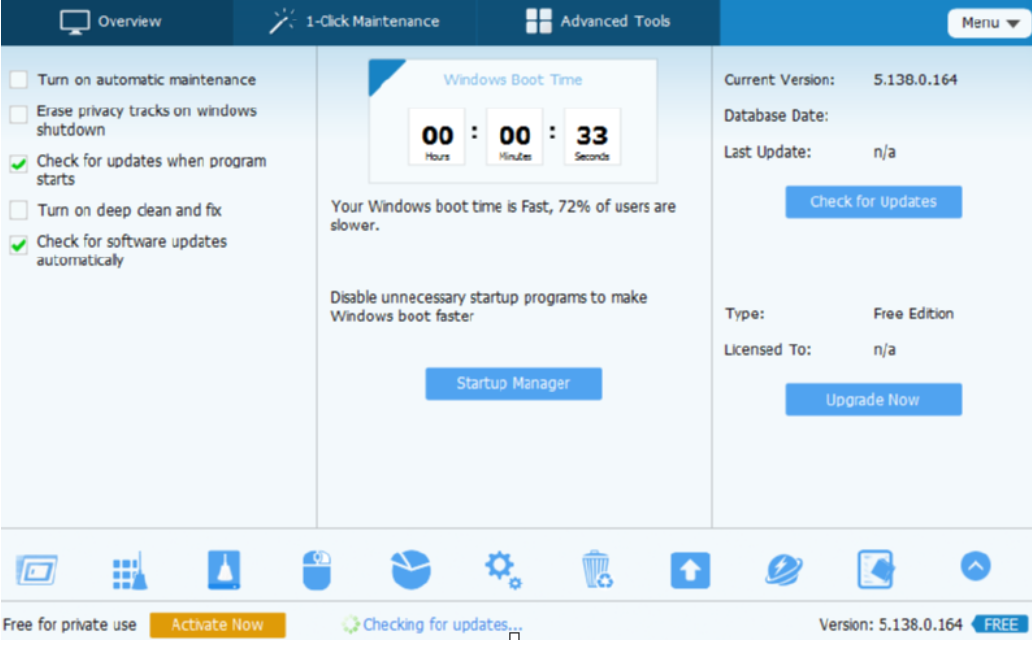
1.首先第一步我们打开软件之后在软件的主界面中点击Advanced Tools这个功能,切换到工具模块界面中,然后点击Disk Cleanup这个磁盘清理功能。
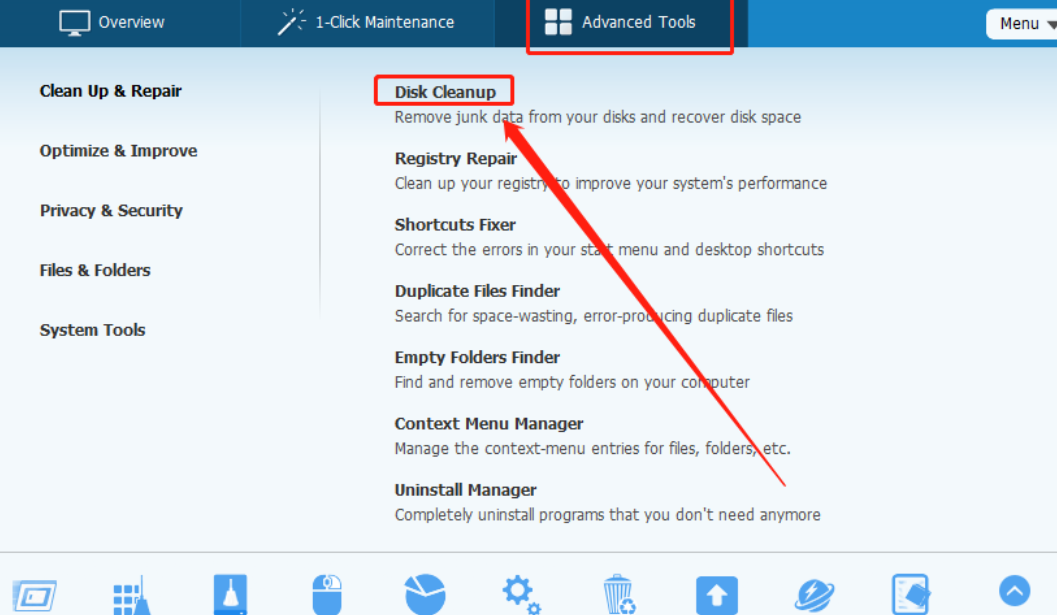
2.点击磁盘清理功能之后紧接着软件就会开始扫描磁盘垃圾文件的操作了,开始扫描之后在界面中可以看到显示的扫描进度,点击Stop按钮即可停止扫描。
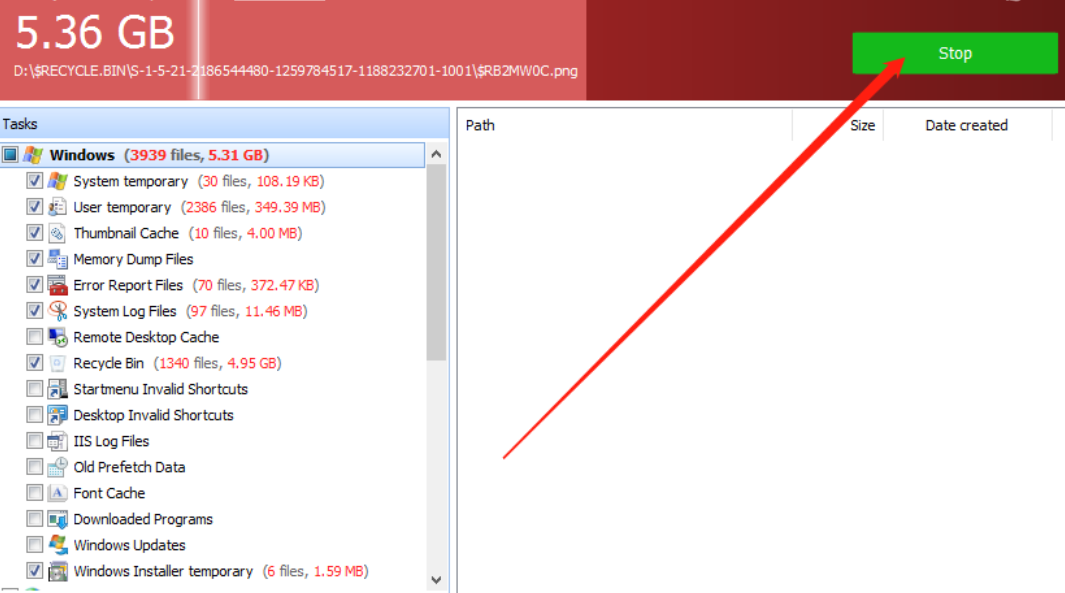
3.等到软件扫描完成之后,我们在界面左边可以看到每个模块中扫描出了多少垃圾文件,也就是显示为红色的这些数字。
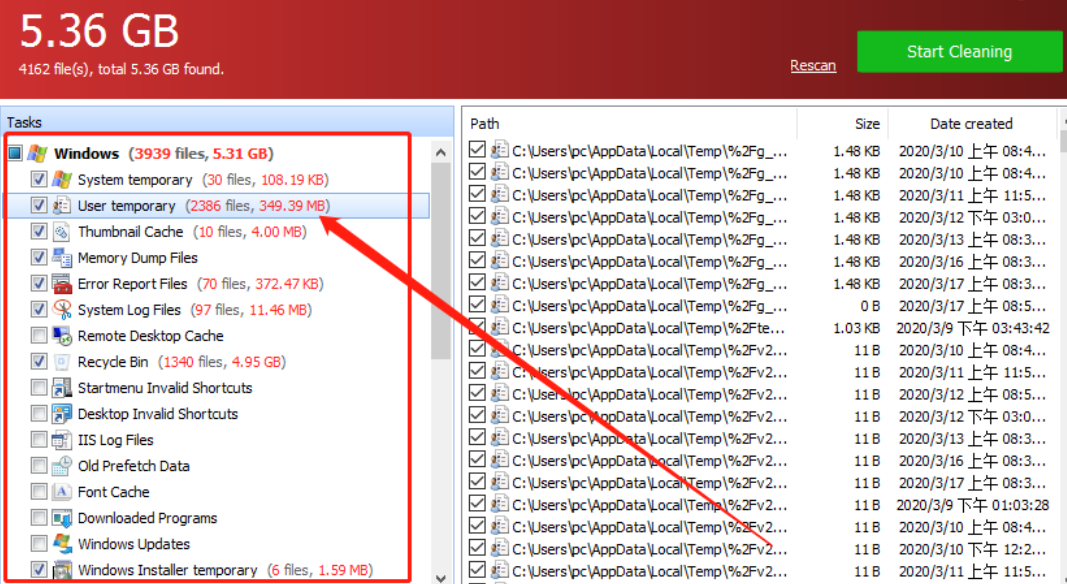
4.最后一步我们只需要将扫描出来的这些垃圾文件勾选上之后,点击界面右上角的Start Cleaning开始清除这个按钮就可以清理这些垃圾文件了。
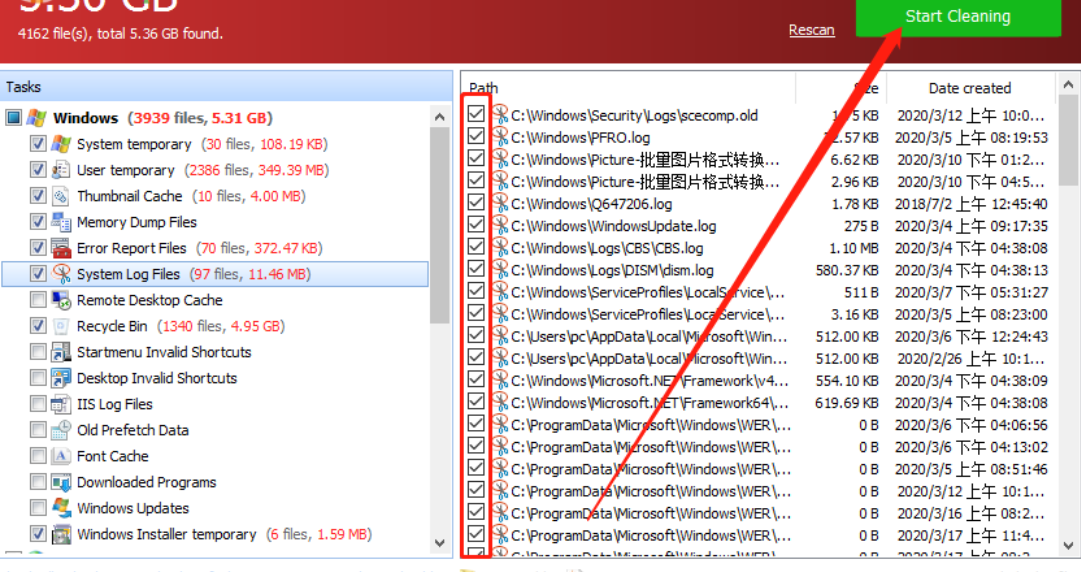
以上就是小编今天跟大家分享的使用glary utilities pro这款软件来清理磁盘空间的操作方法了,有需要的朋友赶紧试一试这个方法吧,希望这篇教程能够对大家有所帮助。
产品推荐
-

售后无忧
立即购买>- DAEMON Tools Lite 10【序列号终身授权 + 中文版 + Win】
-
¥150.00
office旗舰店
-

售后无忧
立即购买>- DAEMON Tools Ultra 5【序列号终身授权 + 中文版 + Win】
-
¥198.00
office旗舰店
-

售后无忧
立即购买>- DAEMON Tools Pro 8【序列号终身授权 + 中文版 + Win】
-
¥189.00
office旗舰店
-

售后无忧
立即购买>- CorelDRAW X8 简体中文【标准版 + Win】
-
¥1788.00
office旗舰店
-
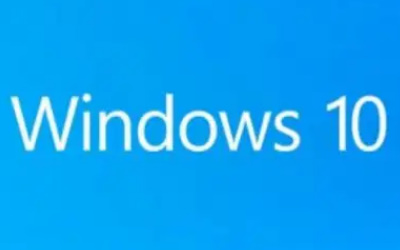 正版软件
正版软件
- 如何禁用Windows 10的默认共享
- 我们在日常工作生活中,经常会需要使用到共享功能,但是有小伙伴为了保护隐私安全,想要关闭默认共享却不知道具体应该怎么操作,接下来小编就给大家详细介绍一下Win10关闭默认共享的方法,大家可以来看一看。关闭方法:1、右击桌面上的"此电脑",选择选项列表中的"管理"。2、进入到新的界面后,依次点击左侧栏中的"计算机管理——系统工具——共享文件夹——共享"选项。3、然后在右侧中选择需要停止共享的内容,右击选择选项列表中的"停止共享"就可以了。
- 6分钟前 共享 win10 0
-
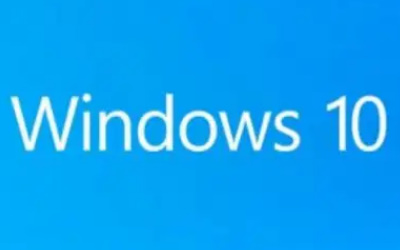 正版软件
正版软件
- Win10怎么设置蓝色选定框
- 通常情况下,在使用Win10系统选中某些文件或者程序时会出现一个蓝色的选定框,但是有小伙伴发现自己电脑中没有蓝色选定框,那么应该怎么设置呢,这里小编就给大家带来详细的设置方法,大家可以来看一看。设置方法:1、右击桌面上的"此电脑",选择选项列表中的"属性"。2、进入到新的界面后,点击左侧栏中的"高级系统设置'选项。3、在打开的窗口中,点击上方中的"高级"选项卡,再点击"性能"中的"设置"按钮。4、然后找到其中的"显示亚透明的选择长方形",最后将其小方框给勾选上就可以了。
- 21分钟前 设置 win10 0
-
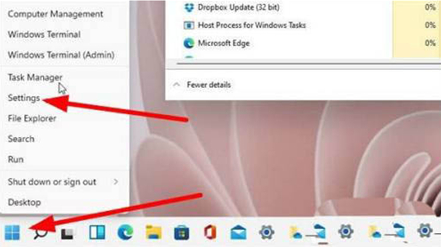 正版软件
正版软件
- 解决Windows 11防止软件安装的方法
- 我们在使用win11系统的时候有时候下载软件会发现出现了阻止软件安装的情况,那么win11阻止软件安装怎么办?用户们可以直接的点击开始菜单下的设置,然后选择应用打开下的应用和功能来进行操作就可以了。下面就让本站来为用户们来仔细的介绍一下windows11阻止安装软件怎么办解析吧。windows11阻止安装软件怎么办解析解决方法一:1、点击开始,选择设置。3、点击应用和功能。解决方法二:1、点击开始,选择设置。2、将病毒和威胁防护、云提供的保护和自动提交样本都关闭即可。
- 31分钟前 win11 软件安装 0
-
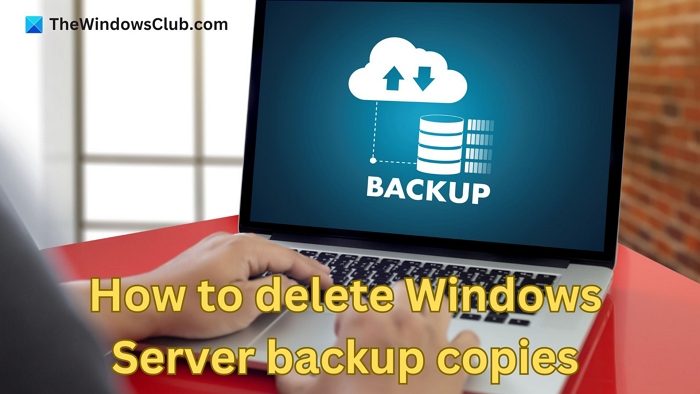 正版软件
正版软件
- 删除Windows服务器备份副本的步骤
- WindowsServerBackup是一种内置备份工具,管理员可以利用它来安排定期备份、自定义备份计划或进行按需备份。该工具是免费的,提供了易于操作的向导和工具,用于执行基本的备份和数据恢复操作。通过这个实用程序,系统管理员可以有效地管理系统的备份策略,保障关键数据的安全性。WindowsServerBackup还可以帮助优化系统性能,确保数据的完整性和可靠性。通过定期备份重要数据和文件,管理员可以最大程度地减少数据丢失的风险,并在需要时快速恢复系统至先前的状态。总的来说,WindowsServerBa
- 46分钟前 Windows 备份 副本 0
-
 正版软件
正版软件
- 如何停用Windows 11加密分区功能
- 近期有些win11用户不下心设置了分区加密,无法访问磁盘的内容,在使用上造成了很多的困扰,不少小伙伴都想要知道怎么关闭加密分区,关于这个问题,今天本站小编就为广大用户们带来详细的操作步骤,希望今日的win11教程可以帮助更多人带来帮助。win11加密分区取消方法1、首先点击桌面上的此电脑图标,右击已经被加密的硬盘,在弹出的窗口中选择显示更多选项。3、进入固定数据驱动器界面后,点击右方的关闭Bitlocker按钮。5、系统会自动会自动解密,当进度条走完后,硬盘加密就可以解除了。
- 1小时前 15:44 win11 加密分区 0
最新发布
-
 1
1
- KeyShot支持的文件格式一览
- 1794天前
-
 2
2
- 优动漫PAINT试用版和完整版区别介绍
- 1834天前
-
 3
3
- CDR高版本转换为低版本
- 1979天前
-
 4
4
- 优动漫导入ps图层的方法教程
- 1833天前
-
 5
5
- ZBrush雕刻衣服以及调整方法教程
- 1829天前
-
 6
6
- 修改Xshell默认存储路径的方法教程
- 1845天前
-
 7
7
- Overture设置一个音轨两个声部的操作教程
- 1823天前
-
 8
8
- CorelDRAW添加移动和关闭调色板操作方法
- 1872天前
-
 9
9
- PhotoZoom Pro功能和系统要求简介
- 1999天前
相关推荐
热门关注
-

- Xshell 6 简体中文
- ¥899.00-¥1149.00
-

- DaVinci Resolve Studio 16 简体中文
- ¥2550.00-¥2550.00
-

- Camtasia 2019 简体中文
- ¥689.00-¥689.00
-

- Luminar 3 简体中文
- ¥288.00-¥288.00
-

- Apowersoft 录屏王 简体中文
- ¥129.00-¥339.00